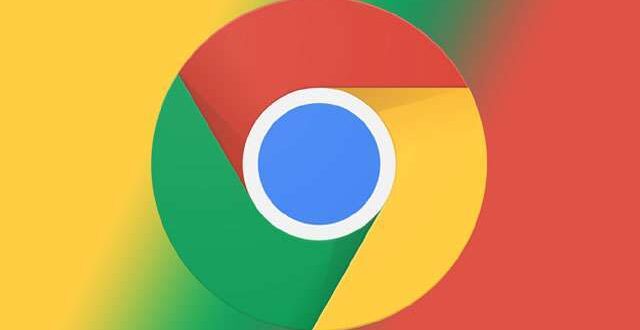भारत में बहुत से ऑफिस में Chorme का इस्तेमाल होता है। यानी की बड़ी संख्या में लोग क्रोम का उपयोग करते हैं। ऐसे में अगर आप भी Google Chrome का उपयोग अपने गो-टू वेब ब्राउजर के तरह करते हैं, तो आपने एड्रेस बार में ‘पॉप-अप ब्लॉक मैसेज देखा होगा।
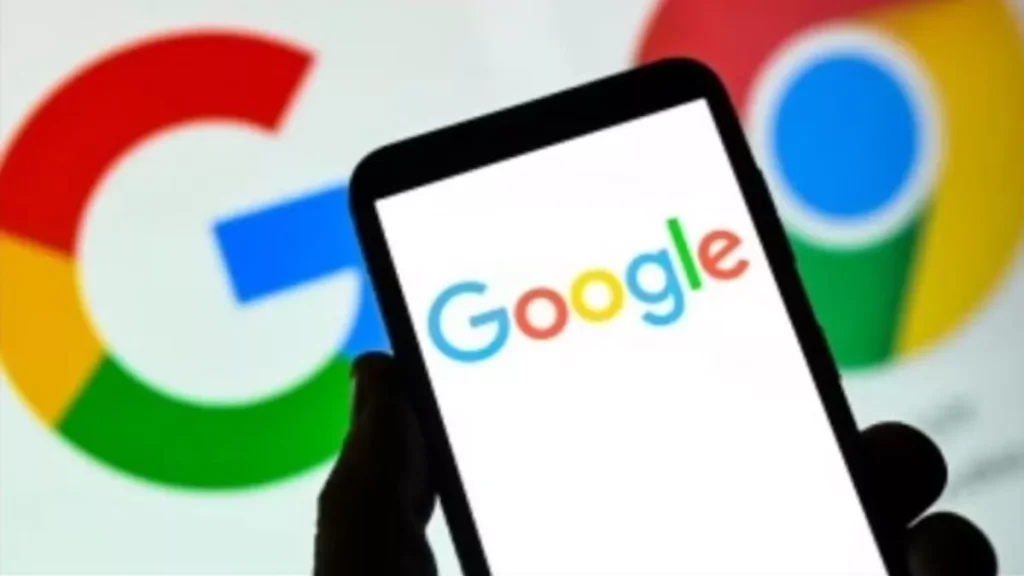
वैसे क्रोम, डिफॉल्ट रूप से पॉप-अप को आपकी स्क्रीन पर ऑटोमेटिकली प्रदर्शित होने से रोकता है, फिर भी ये आप को आ सकते हैं, जो परेशान हो सकता है। ऐसा इसलिए होता है क्योंकि हो सकता है कि आपने पहले किसी वेबसाइट से नोटिफकेशन करने के लिए सब्सक्राइब किया हो।
ऐसे में परेशान होने की जरूरत नहीं क्योंकि आप इन पॉप अप को रोक सकते हैं।आज हम आपको बताएंगे कि Google क्रोम में पॉप-अप को कैसे ब्लॉक करें।
पॉप-अप और रीडायरेक्ट सेटिंग कैसे बदलें
- सबसे पहले अपने डेस्कटॉप/पीसी पर क्रोम खोलें।
- इसके बाद More और फिर सेटिंग्स पर क्लिक करें।
- अब प्राइवेसी और सिक्योरिटी >साइट सेटिंग> पॉप-अप>रीडायरेक्ट पर क्लिक करें।
- इसके बाद वह विकल्प चुनें जिसे आप अपनी डिफॉल्ट सेटिंग के रूप में चाहते हैं।
Android फोन/टैबलेट पर पॉप-अप कैसे चालू या बंद करें?
- सबसे पहले अपने Android फोन या टैबलेट पर, Chrome ऐप्लिकेशन खोलें।
- अब एड्रेस बार के दाईं ओर More सेटिंग टैप करें।
- इसके परमिशन टैप करें और फिर पॉप-अप और रीडायरेक्ट करें।
- अब पॉप-अप और रीडायरेक्ट बंद करें।
किसी विशिष्ट साइट के लिए पॉप-अप को दें अनुमति
- किसी विशिष्ट साइट से सूचनाओं को अनुमति देने या ब्लॉक करने के लिए आप इन स्टेप्स को फॉलो कर सकते हैं।
- सबसे पहले अपने Android डिवाइस पर क्रोम खोलें।
- अब उस साइट पर जाएं, जिसकी नोटिफिकेशन आप बदलना चाहते हैं।
- इसके बाद एड्रेस बार के बाईं ओर, लॉक और फिर परमिशन पर टैप करें।
- अब अगर कोई मेनू खुलता है तो वह सेटिंग चुनें जिसे आप बदलना चाहते हैं। अगर कोई मेनू नहीं खुलता है तो परमिशन अपनी मूल सेटिंग में हैं।
 GDS Times | Hindi News Latest News & information Portal
GDS Times | Hindi News Latest News & information Portal